Linuxカーネルの開発を主導するLinus Torvalds氏は6月22日、Linuxカーネルの最新版「Linuxカーネル4.1」を発表した。
出典: https://osdn.jp/magazine/15/06/24/065600
ーということなので、まだまだLinux初心者のわたしですが勉強のため、この機会にカーネルのアップデートをおこなってみました。
わたしがカーネルのバージョンを上げたLinuxディストリビューションはKubuntu 15.04ですが、おそらくUbuntuでもおおよそ同じ手順でアップデートできると思います。
ただ、正しいアップデート方法とかを習ったことはなくて、独学でなんとなく学んだものなのです。ひょっとしたら手順が間違えているかもしれないので参考までに。
まず、下記のサイトからカーネルのdebパッケージをダウンロードします。
http://kernel.ubuntu.com/~kernel-ppa/mainline/
今回ダウンロードしたファイルは、
linux-image-4.1.6-040106-generic_4.1.6-040106.201508170230_amd64.deb
linux-headers-4.1.6-040106_4.1.6-040106.201508170230_all.deb
linux-headers-4.1.6-040106-generic_4.1.6-040106.201508170230_amd64.deb
の3つのファイルです。
端末のKonsoleを起動し、debパッケージをインストールするためのコマンドを入力します。
sudo dpkg -i
「-i」のあとは、半角スペースで空けておきます。
Konsole(端末)に直接ファイルパスを打ってもいいのですがわたしは初心者。
ファイルマネージャーのDolphinを起動して、先ほどダウンロードしたファイルをマウスで選択し、ドラッグ&ドロップでKonsoleにペーストしました。
画像は、ファイルをドラッグ&ドロップしているところ。
すると、こんな感じでKonsole(端末)の中にファイルのパスが自動で入力されます。
エンターキーを押すと、カーネルのインストールが開始します。
インストールが終わったあとはパソコンを再起動します。
再起動後は新しいカーネルが適用されます。
KDEの「About System」でカーネルのバージョンを確認。
アップデート前のカーネルのバージョン。カーネルのバージョンは3.19となっています。
アップデート後のカーネルのバージョンを確認。カーネルのバージョンは4.1になりました。
スマートとはいえないカーネルのアップデート方法ですが、ビギナーにとってはわずらわしいコマンドの入力が少なくて、わたしでも簡単にアップデートできました!!
出典: https://osdn.jp/magazine/15/06/24/065600
ーということなので、まだまだLinux初心者のわたしですが勉強のため、この機会にカーネルのアップデートをおこなってみました。
わたしがカーネルのバージョンを上げたLinuxディストリビューションはKubuntu 15.04ですが、おそらくUbuntuでもおおよそ同じ手順でアップデートできると思います。
ただ、正しいアップデート方法とかを習ったことはなくて、独学でなんとなく学んだものなのです。ひょっとしたら手順が間違えているかもしれないので参考までに。
まず、下記のサイトからカーネルのdebパッケージをダウンロードします。
http://kernel.ubuntu.com/~kernel-ppa/mainline/
今回ダウンロードしたファイルは、
linux-image-4.1.6-040106-generic_4.1.6-040106.201508170230_amd64.deb
linux-headers-4.1.6-040106_4.1.6-040106.201508170230_all.deb
linux-headers-4.1.6-040106-generic_4.1.6-040106.201508170230_amd64.deb
の3つのファイルです。
端末のKonsoleを起動し、debパッケージをインストールするためのコマンドを入力します。
sudo dpkg -i
「-i」のあとは、半角スペースで空けておきます。
Konsole(端末)に直接ファイルパスを打ってもいいのですがわたしは初心者。
ファイルマネージャーのDolphinを起動して、先ほどダウンロードしたファイルをマウスで選択し、ドラッグ&ドロップでKonsoleにペーストしました。
画像は、ファイルをドラッグ&ドロップしているところ。
すると、こんな感じでKonsole(端末)の中にファイルのパスが自動で入力されます。
エンターキーを押すと、カーネルのインストールが開始します。
インストールが終わったあとはパソコンを再起動します。
再起動後は新しいカーネルが適用されます。
KDEの「About System」でカーネルのバージョンを確認。
アップデート前のカーネルのバージョン。カーネルのバージョンは3.19となっています。
アップデート後のカーネルのバージョンを確認。カーネルのバージョンは4.1になりました。
スマートとはいえないカーネルのアップデート方法ですが、ビギナーにとってはわずらわしいコマンドの入力が少なくて、わたしでも簡単にアップデートできました!!
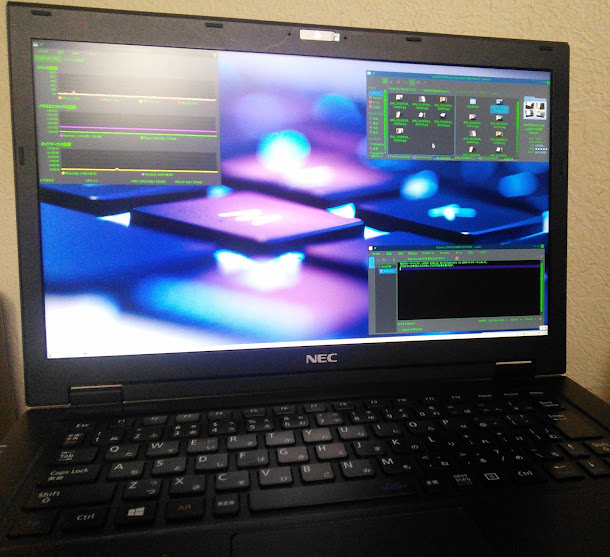




ある操作をするのに、わざわざ端末を開いてコマンドを打たなければいけないというのは、マジで勘弁してほしいです。
返信削除Kubuntuなら、普段使うぶんにはWindowsと同じ感覚で使えると思います。
削除難しいことは抜きにして、ライトにLinuxのことをブログに綴っていくつもりです。